- Mwandishi Jason Gerald [email protected].
- Public 2024-01-19 22:14.
- Mwisho uliobadilishwa 2025-01-23 12:48.
Iwe unaandika insha ya shule au ripoti ya hadithi ya kazi, unapaswa kuchagua nafasi ya mstari kwa kila kazi iliyoandikwa. Watu wengi wanapendelea kuandika na nafasi mbili kati ya mistari, kwa sababu inafanya iwe rahisi kwa wasomaji kufuata mtiririko wa maandishi. Jinsi unapangiza nafasi zako inategemea programu unayotumia kusindika neno. Nafasi mara mbili ya kazi yako kwa kuweka vigezo sahihi vya hati nzima au idadi iliyochaguliwa ya maandishi.
Hatua
Njia 1 ya 3: Nafasi mara mbili katika Microsoft Word
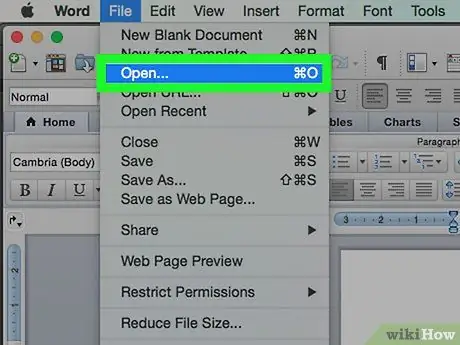
Hatua ya 1. Fungua hati unayofanya kazi
Hili linaweza kuwa ukurasa tupu ikiwa unapanga kupanga muundo wa kurasa zote na haujaanza kuandika bado.

Hatua ya 2. Unda mipangilio chaguomsingi ambayo itahakikisha hati yote itakuwa imegawanywa mara mbili
- Angalia katika kikundi cha Sinema kwenye upau wa zana. Kwenye kichupo cha nyumbani, bonyeza-kulia kawaida. Mara baada ya orodha kuonekana, bonyeza Rekebisha.
- Tafuta amri ya Kuumbiza na bonyeza kitufe cha Nafasi Mbili.
- Bonyeza OK. Hii itaweka hati yote katika muundo wenye nafasi mbili.
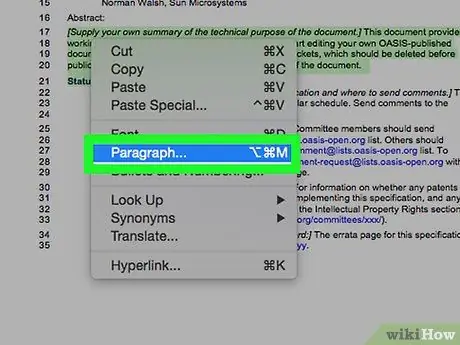
Hatua ya 3. Unda eneo kwenye hati ambayo utaongeza nafasi mbili
Hii inaweza kuwa kipande cha maandishi kilicho na nafasi moja au kubwa zaidi kwenye hati.
- Eleza maandishi ambayo unataka kuongeza nafasi mbili.
- Bonyeza nafasi ya laini na aya, ambayo inaweza kupatikana katika kikundi cha aya ya kichupo cha Mwanzo.
- Bonyeza kwenye chaguo la 2.0. Hii itaweka nafasi mbili za maeneo ya hati ambayo umeangazia.
Njia 2 ya 3: Nafasi mara mbili katika WordPerfect
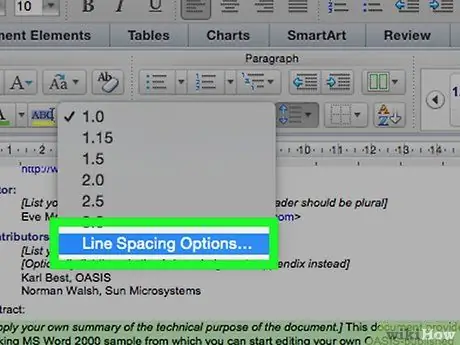
Hatua ya 1. Tumia nafasi ya Kuweka Nafasi ya Mstari au Uongozi katika Wordperfect kuunda nafasi mbili kati ya mistari kwenye hati au sehemu tu ya hati
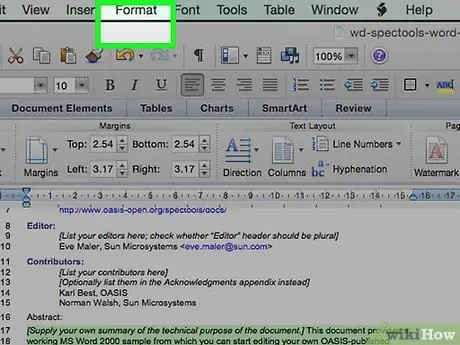
Hatua ya 2. Bonyeza Umbizo
Utaona Menyu inayotoa Menyu. Bonyeza Line kisha Nafasi ya Line.
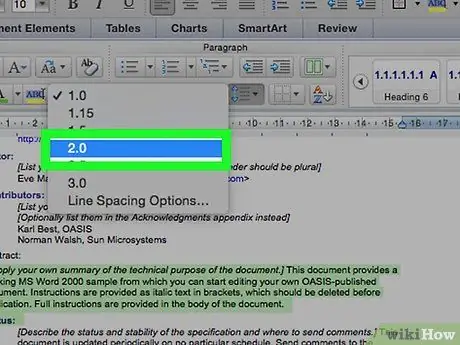
Hatua ya 3. Andika 2.0 kwenye kisanduku cha nafasi inayoonekana
Badala ya kutoa chaguzi nyingi, Wordperfect itakuuliza utengeneze thamani yako ya nafasi ya mstari. Thamani ya 2.0 inamaanisha nafasi mbili.
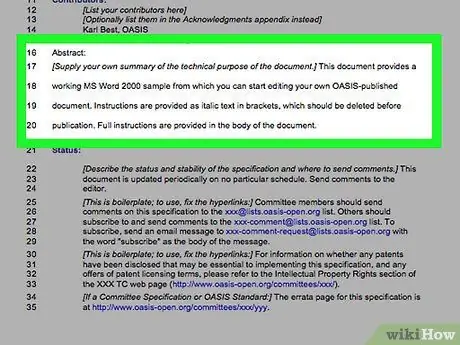
Hatua ya 4. Kumbuka kuwa nafasi mbili zitatumika kuanzia sehemu kwenye maandishi ambayo huchukuliwa na mshale wako
Weka mshale juu kabisa ya ukurasa ikiwa unataka hati yote iwe na nafasi mbili. Wote watatumia nafasi mbili hadi utakapoweka upya kwa mpangilio tofauti, kama vile 1.0 kwa nafasi moja
Njia 3 ya 3: Nafasi mara mbili katika Hati za Google
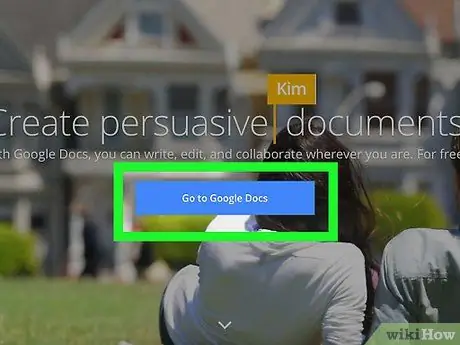
Hatua ya 1. Fungua Hati za Google katika kivinjari
Ingia katika akaunti yako ikiwa haujaingia kiotomatiki, na utafute muhtasari wa hati zako za Google.
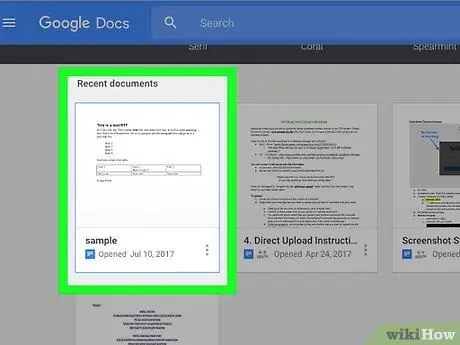
Hatua ya 2. Bonyeza hati ya maandishi kutoka kwenye orodha ambayo unataka kutumia nafasi mbili
Bonyeza Unda Mpya ikiwa unaanza hati mpya na unataka kutumia nafasi mbili
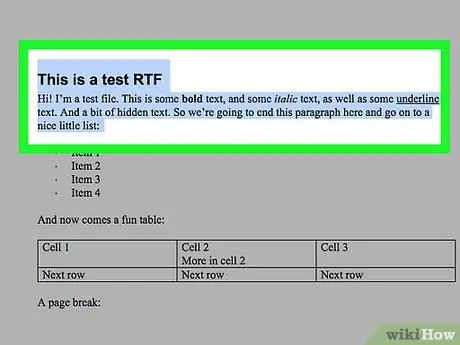
Hatua ya 3. Chagua eneo la maandishi unayotaka nafasi-mbili kwa kuiangazia
Ikiwa unataka kufanya hivyo kwenye hati yote, au unatengeneza hati mpya, shikilia kitufe cha Udhibiti (Ctrl) na kitufe cha A.
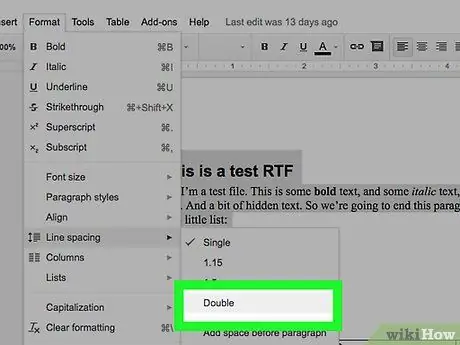
Hatua ya 4. Bonyeza Umbizo
Unapoona chaguo hili, bonyeza Nafasi ya Mstari. Utakuwa na chaguzi nne.






